こだわり拘る

Parallels Desktop 17でWindows 11を実行
昨年11月に毎年恒例(?)のParallels DesktopをParallels Desktop 16からParallels Desktop 17へアップグレードしました。
(詳細は「毎年恒例(?)のParallels Desktopアップグレード」をご覧ください。)
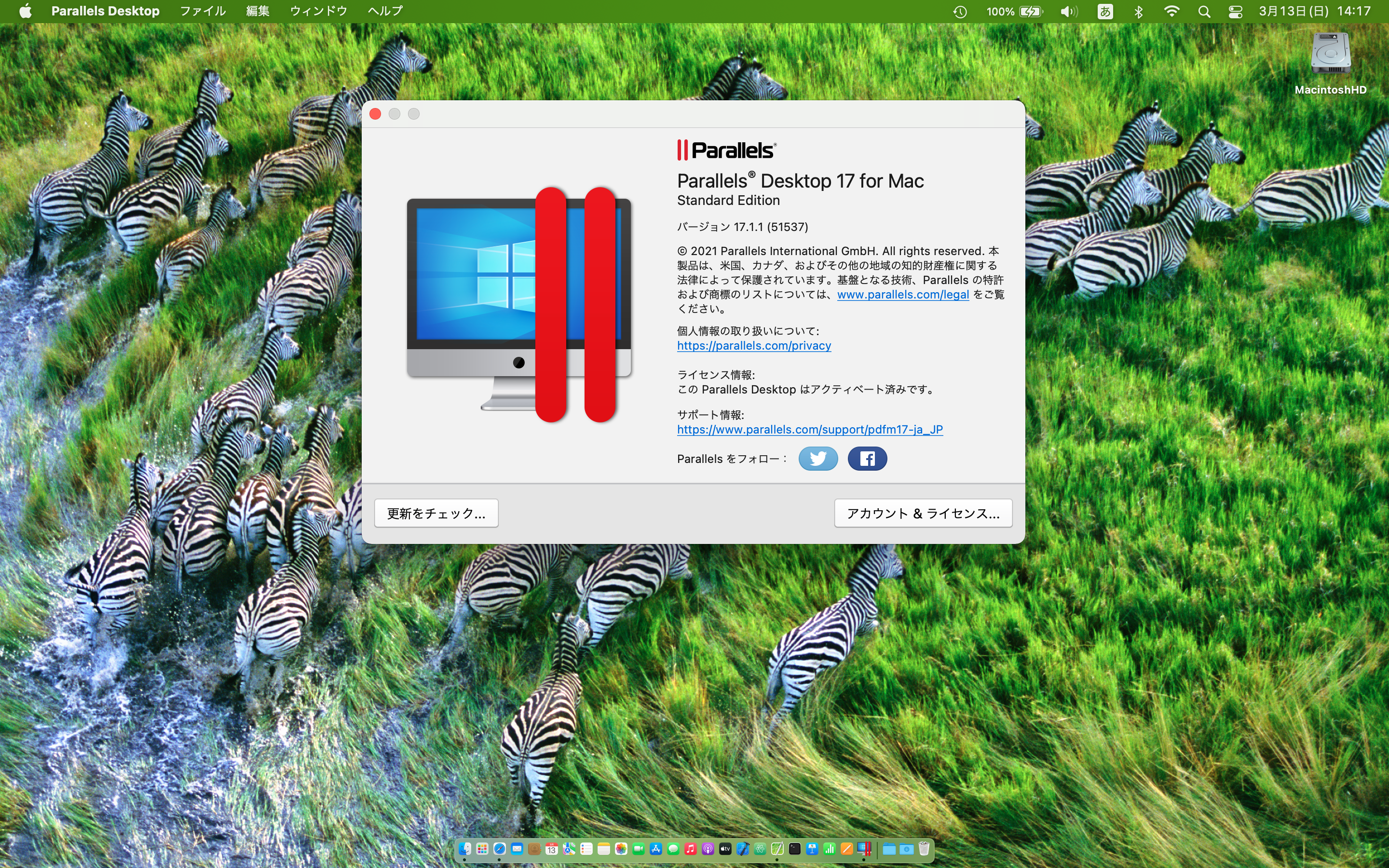
アップグレードの目的は、アプリケーションのセキュリティ対応への期待はもちろんのこと、macOS Montereyに最適化されていること、Windows 11の実行が保証されていること、の2点が大きいです。
「macOS Montereyに最適化されていること」は、実現されているのでしょう。(利用中のIntel版MacBook AirはmacOS Montereyですが実感ありません。)
「Windows 11の実行が保証されていること」は、Windows 10の仮想マシンをParallels Desktop 17でも引き続いて利用できていますので、Windows 11の実行をトライしませんでした。(Windows 11の実行は問題なくできるのだろうと思い込んでいました。)
macOS Montereyは12.2.1になって安定したでしょうし、Parallels Desktop 17は17.1.1になって安定したでしょう、ですのでWindows 11の実行をトライすることにしました。
利用しているWindows 10仮想マシンはWindows 11のシステム要件を満たしていませんので、Windows 11へアップグレードできません。
まずは、Windows 11のインストールディスクイメージを使って新規にWindows 11仮想マシンを作成することにしました。
Windows 11仮想マシンの作成はトライと割り切って、インストールするWindows 11は正式版ではなく、Insider Preview版を使うことにしました。
Windows Insider Previewサイトのダウンロードページへアクセスして、Windows Insider Previewへ参加しているMicrosoft IDでサインイン後、Windows 11 Insider Previewのインストールディスクイメージをダウンロードします。
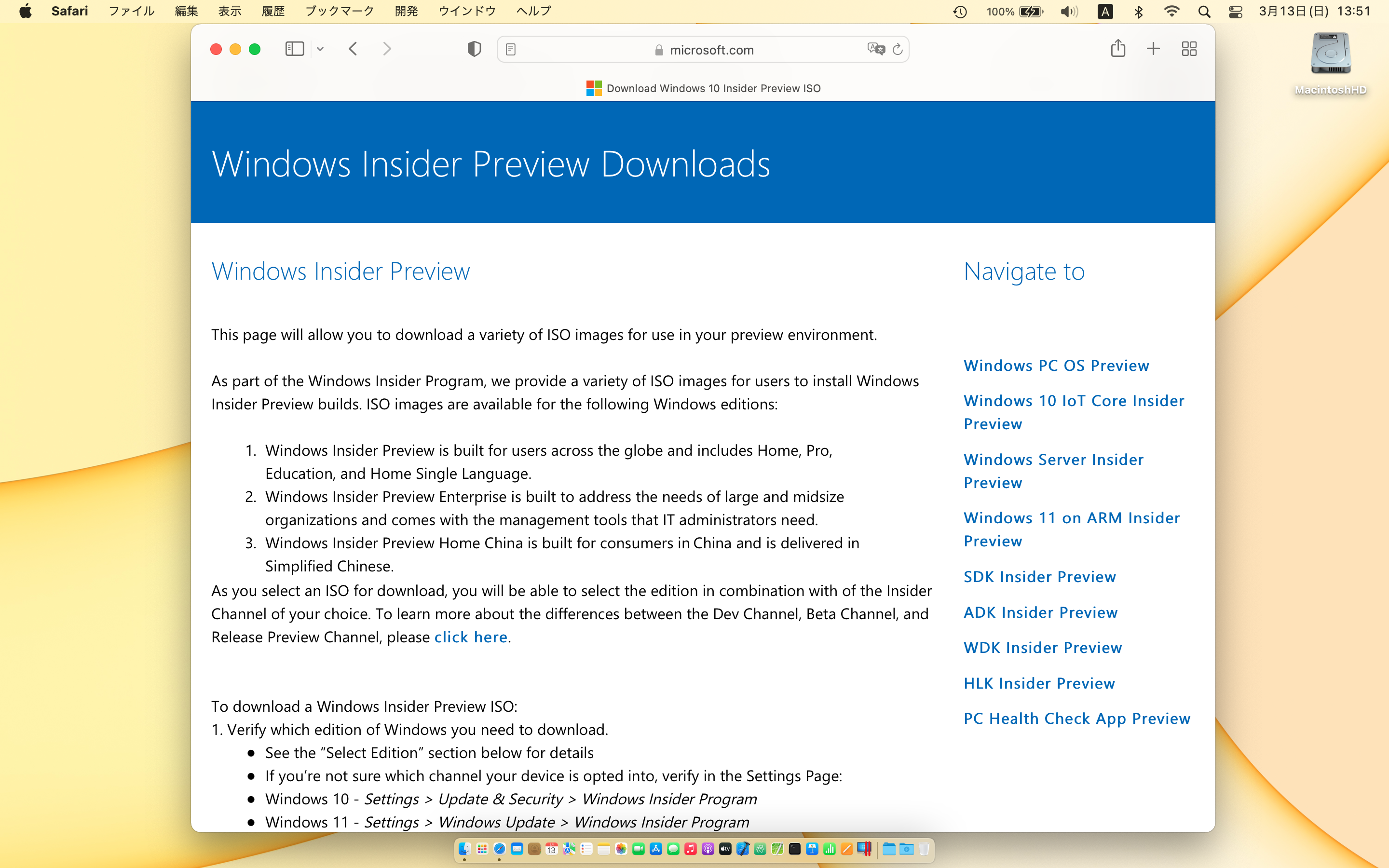
Parallels Desktop 17を実行して、「新規」メニューで「DVD/イメージファイルからWindows/その他OSをインストール」を選択、Windows 11 Insider Previewのインストールディスクイメージを選択しました。
仮想マシン作成時に、構成変更を選択して、ハードディスクの容量を64GBへ変更、ネットワークを切断へ変更、しました。
その後、Windows 11のインストールが無事に実行されました。
Windows 11のインストール時、プロダクトキーは入力せず、作成するアカウントはローカルアカウント、としました。
Windows 11仮想マシンが作成され、Windows 11が無事に実行していることを確認して、Parallels Toolsをインストールして、ディスプレイの解像度を調整しました。
Windows 11仮想マシンをシャットダウンして、Windows 11仮想マシンのネットワークを切断から共有ネットワークへ変更してWindows 11を実行、アカウントをローカルアカウントからWindows Insider Previewへ参加しているMicrosoft IDへ変更しました。
Windows Updateを実行して、Microsoft Storeの更新を実行して、無事に完了しました。
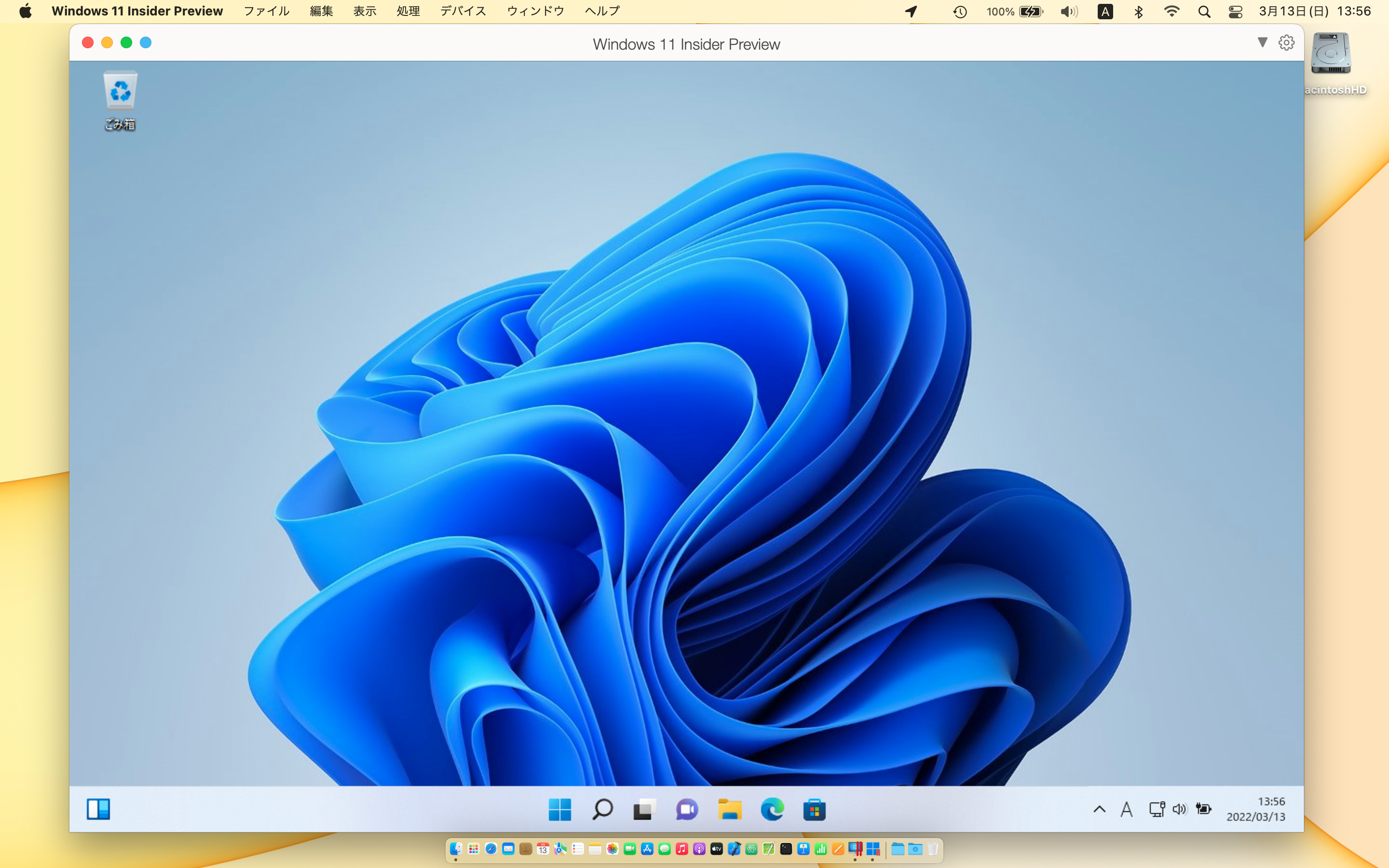
これで、Intel版MacBook AirのmacOS Monterey上でParallels Desktop 17を実行して、Parallels Desktop 17の仮想マシンでWindows 11が実行できることが確認できました。
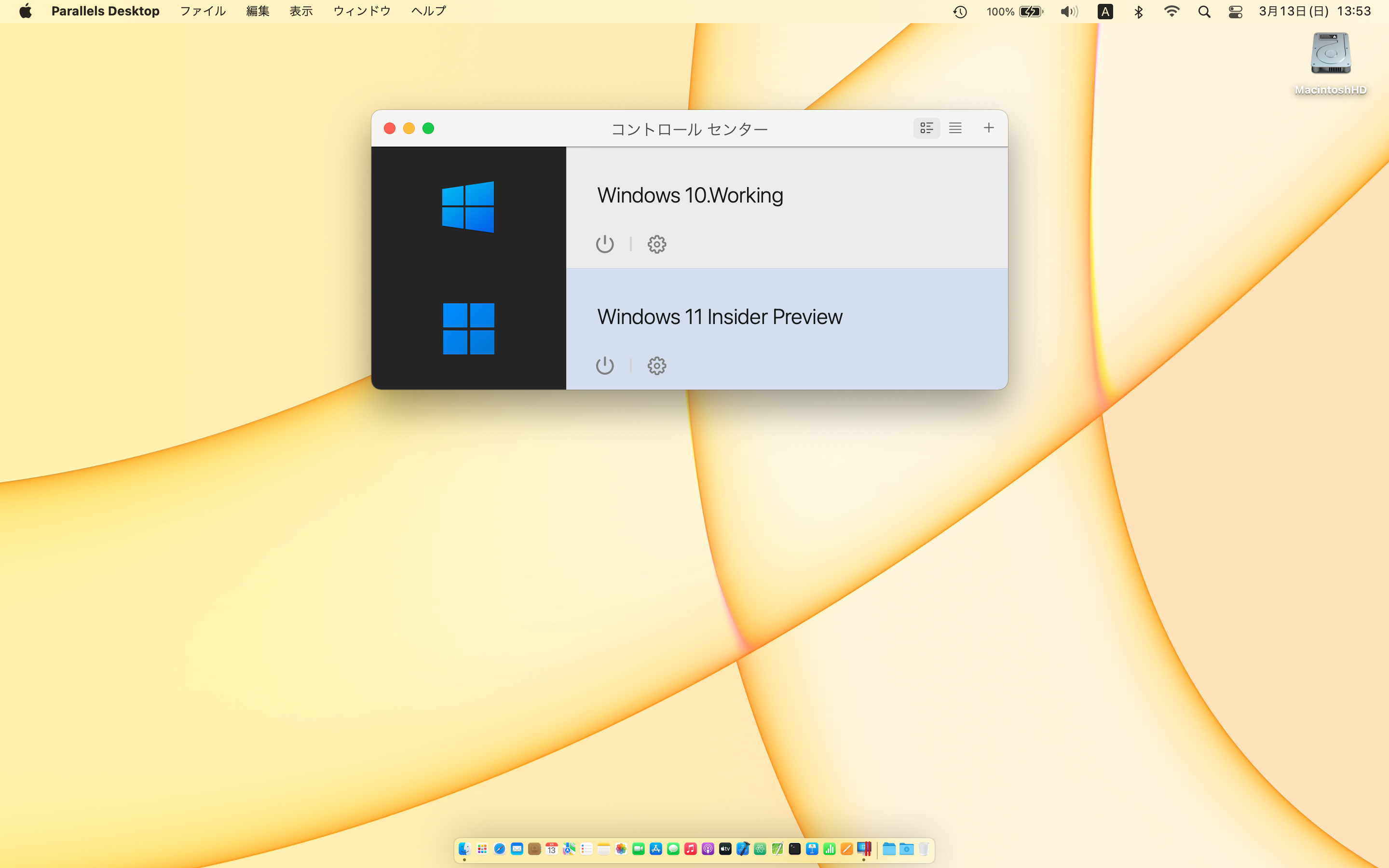
仮想マシンの構成で「ハードウェア」を確認すると「TPMチップ」が確認できました。
Windows 11仮想マシンのWindows 11で、「Windowsセキュリティ」でTPMは「TPM 2.0」、「システム情報」でBIOSモードは「UEFI」、「ディスクの管理」で「パーティションのスタイル」は「GPT」、が確認できました。
仮想マシンの構成で「ハードウェア」の「TPMチップ」に「Trusted Platform Moduleのデータは暗号化され、パスワードはmacOSのキーチェーンに保存されます。」と記載がありますので、macOSのキーチェーンを確認すると仮想マシンに対応するパスワード項目がありました。
利用しているWindows 10仮想マシンを確認すると、想マシンの構成で「ハードウェア」を確認すると「TPMチップ」は確認できす、「TPMチップ」の追加は実行できず(項目がありません)、でした。
Windows 10仮想マシンのWindows 10で、「Windowsセキュリティ」で「セキュリティプロセッサ」項目表示がないのでTPMがない、「システム情報」でBIOSモードは「BIOS」、「ディスクの管理」で「パーティションのスタイル」は「MBR」、が確認できました。
Windows 10仮想マシンのWindows 10は32ビット版なので64ビット版のみのWindows 11へアップグレードはできません。
しかしWindows 10はライセンス認証ができていますので、この仮想マシンにWindows 11の新規インストールができれば自動的にライセンス認証されます。
仮想マシンへのWindows 11の新規インストール前に、TPMチップを「有効」、BIOSモードを「UEFI」、ができれば、Windows 11の新規インストール時に、パーティションのスタイル」は「GPT」、となるので、Windows 11ができるようになるはずです。
仮想マシンの、TPMチップ「有効」化、BIOSモード「UEFI」化、を考えて、実現できた後に、仮想マシンへ正式版のWindows 11をインストールしようと思います。

